Før du går i gang!
BIOS optimering er en af de mest oversete måder at få mere ud af din computer på. Med få ændringer kan du øge hastigheden, forbedre stabiliteten og udnytte dit hardware fuldt ud.
Men husk: Alle ændringer i BIOS, sker på eget ansvar. Forkerte indstillinger kan føre til fejl, ustabilitet eller endda hardware-skader. Garbæk IT påtager sig intet ansvar for tab af data eller skader som følge af BIOS-ændringer.
Hvad er BIOS, og hvorfor betyder det noget?
BIOS står for Basic Input/Output System og er det første software, der starter, når du tænder din computer. Det initialiserer al hardware – fra CPU og RAM til harddiske – og sørger for, at styresystemet kan starte korrekt.
For 30 år siden var BIOS et simpelt, tekstbaseret system, hvor du kun kunne ændre få ting som boot-rækkefølge og dato. I dag er BIOS – eller rettere UEFI – et avanceret styringssystem med musestyring, temperaturovervågning, RGB-styring, automatisk overclocking og indbyggede profiler.
Den moderne BIOS er et kraftfuldt værktøj, og med korrekt BIOS optimering kan du forbedre både ydelse, støjniveau og stabilitet.
1. Aktivér XMP eller EXPO – få det fulde ud af dit RAM
De fleste RAM-moduler kører lavere end deres annoncerede hastighed, medmindre du aktiverer XMP (Intel) eller EXPO (AMD).
Du finder indstillingen under “AI Tweaker”, “Overclocking” eller “Memory Settings”. Vælg profilen, der matcher din RAM-hastighed.
Denne form for BIOS optimering sikrer, at du udnytter det, du har betalt for – hurtigere RAM giver hurtigere programmer og kortere indlæsningstid.
2. Opdater din BIOS – men kun hvis nødvendigt
En BIOS-opdatering kan forbedre stabiliteten, rette fejl og tilføje understøttelse for nyere CPU’er.
Men opdater kun, hvis du oplever problemer eller mangler funktioner. En afbrudt opdatering kan ødelægge bundkortet permanent.
Mange nyere bundkort understøtter “BIOS Flashback”, som lader dig opdatere uden CPU eller RAM installeret. Læs altid manualen først.
3. Aktivér Resizable BAR eller Smart Access Memory
Resizable BAR tillader din CPU at få fuld adgang til grafikkortets hukommelse. Det giver en mærkbar forskel i spil og grafisk tunge programmer.
Du finder indstillingen under “PCIe Settings” eller “Advanced”.
En effektiv BIOS optimering her kan give 5-10 % ekstra ydelse i visse spil.
4. Justér ventilatorkurver for bedre støj og køling
I BIOS kan du tilpasse, hvordan blæserne reagerer på temperaturændringer. En aggressiv kurve giver lavere temperaturer, mens en mere rolig kurve giver en stille PC.
En velafbalanceret ventilatorprofil er en vigtig del af BIOS optimering, fordi den forlænger levetiden på dine komponenter.
5. Deaktiver unødvendige opstartsfunktioner
Under “Boot” kan du slå funktioner som “Network Boot”, “Legacy USB” og “CSM” fra, hvis du ikke bruger dem.
Det kan reducere opstartstiden og give et mere effektivt system.
Aktivér eventuelt “Fast Boot”, men vær opmærksom på, at det kan gøre det sværere at åbne BIOS ved næste start.
6. Undersøg CPU-indstillinger – men vær forsigtig
I BIOS kan du aktivere Precision Boost (AMD) eller Intel Turbo Boost, som automatisk hæver CPU-hastigheden under belastning.
Manuel overclocking kan give højere ydelse, men kræver god køling og stabilitetstest.
BIOS optimering af CPU’en kan være kraftfuld, men bør udføres med omtanke.
7. Aktiver Virtualization og TPM for moderne systemer
Hvis du bruger Windows 11, kræver systemet TPM 2.0 og ofte Secure Boot.
Aktiver desuden SVM (AMD) eller VT-x (Intel) for at forbedre ydeevnen ved virtuelle maskiner.
Denne BIOS optimering giver bedre sikkerhed og kompatibilitet med moderne systemer.
8. Optimer strømindstillinger
Indstillinger som “ERP Ready” og “C-States” styrer, hvordan din PC håndterer strømforbrug.
Hvis du ønsker maksimal ydelse, kan du deaktivere dybe strømbesparelser – især på stationære PC’er.
Det øger strømforbruget en smule, men giver mere stabil ydelse og lavere latency.
Konklusion
BIOS optimering er et effektivt værktøj til at få mest muligt ud af din computer. For de fleste brugere giver det mening at starte med XMP, Resizable BAR og ventilatorkurver – de giver typisk den bedste balance mellem ydelse og sikkerhed.
Husk, at alt sker på eget ansvar, og at Garbæk IT ikke kan holdes ansvarlig for eventuelle fejl eller skader.
Hvis du har brug for professionel rådgivning omkring BIOS optimering, hardwareopgraderinger eller fejlfinding, er du velkommen til at kontakte mig.

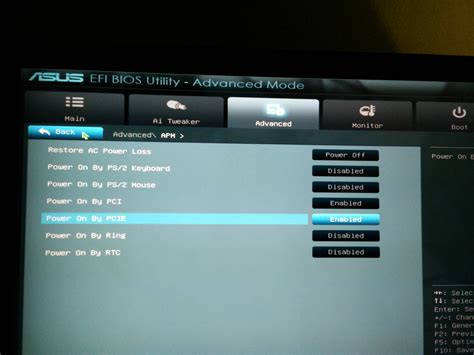
Skriv et svar
Du skal være logget ind for at skrive en kommentar.